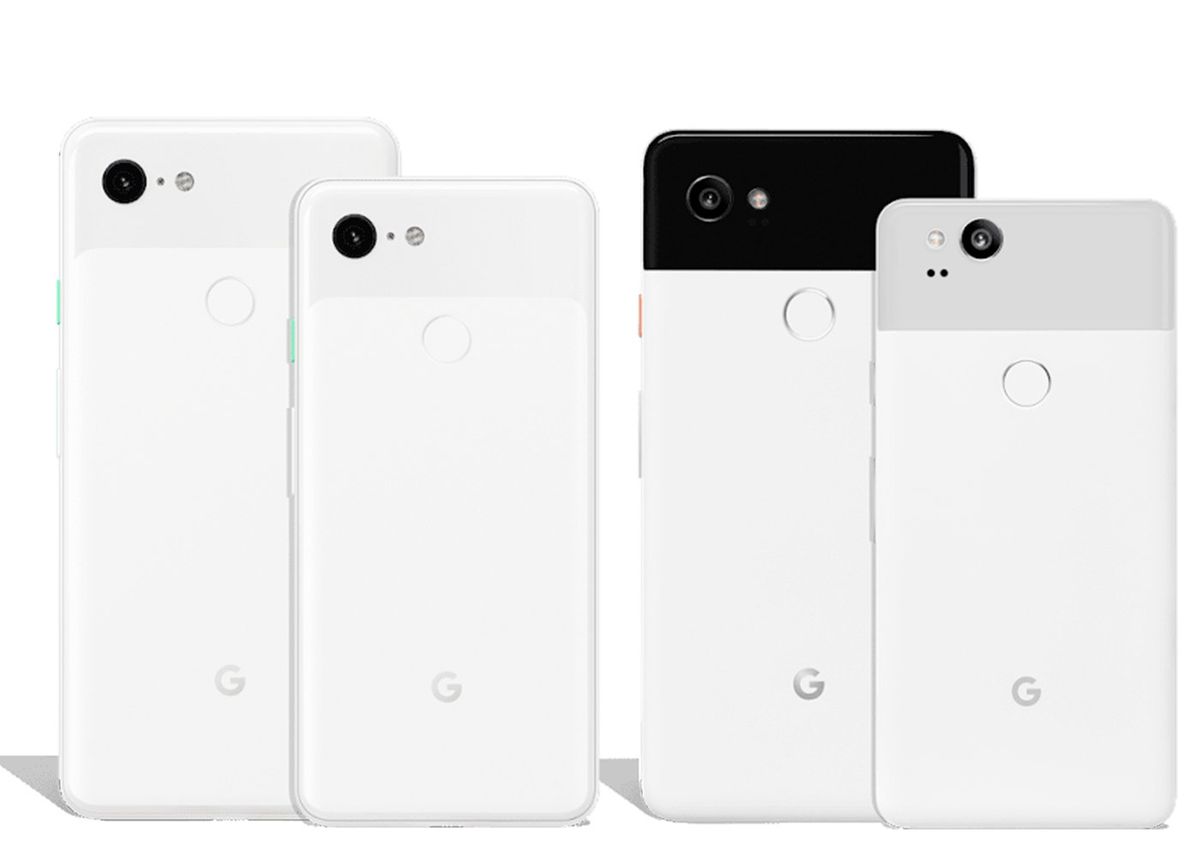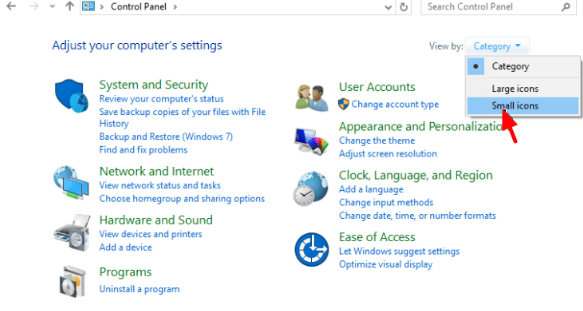כיצד להתקין מחדש את מנהל השמע של Realtek HD בחלונות
מנהל התקן שמע Realtek HD הוא מנהל התקן הקול הנפוץ ביותר על מנת לנהל את הגדרות הצליל עבור מערכת Windows. מנהל האודיו בחדות גבוהה של Realtek מגיע למעשה עמוס יחד עם מנהל ההתקן של Realtek Audio. זה בעצם מנהל התקן הקול הנפוץ ביותר שטעון בתכונות מדהימות ותומך בממיר דיגיטלי לאנלוגי (DAC) בן שישה ערוצים יחד עם אפנון קוד דופק של 16.20.24 סיביות בשמע הערוץ של 5.1. במאמר זה, נדבר על אופן ההתקנה מחדש של Realtek HD Audio Manager ב- Windows. בואו נתחיל!
מנהל התקן זה גם מקל על הפעלת בקרת הקול בשולחן העבודה של Windows וידוע שהוא מציע צליל באיכות גבוהה למערכת שלך באמצעות כרטיס השמע. זה מתויג עם מכשיר השמע שלך כדי להגביר את חווית הצליל. לאחרונה דיווחו משתמשי Windows גם על הקושי לגשת למנהל הקול. למשתמשים היה גם את מנהל האודיו HD של Realtek סמל הולך לאיבוד או הולך שולל משורת המשימות, מגש המערכת וגם מקטע ההודעות. ייתכן שהבעיה נוצרה גם לאחר עדכון Windows או בגלל שינוי במנהל ההתקן של כרטיס השמע.
התקן מחדש את מנהל השמע של Realtek HD מנהל האודיו HD של Realtek
לפני שתוריד את מנהלי ההתקן החדשים, עליך להסיר את ההתקנה של כל מנהלי ההתקנים הנוכחיים. על מנת למנוע התנגשויות כפולות בין מנהלי התקנים שונים, יש להסיר גם את מנהלי ההתקנים השמעיים הכפולים.
קישור הווידאו / זוג
- נְקִישָׁה Windows + X , ובחר מנהל התקן לפתיחת מנהל ההתקנים ב- Windows 10.
- הרחב את בקרי קול, וידאו ומשחק ברשימה. מקש ימני אודיו בחדות גבוהה של Realtek ואז לחץ הסר התקנת מכשיר .
- בֶּרֶז מחק את תוכנת מנהל ההתקן עבור התקן זה לחץ ולחץ על הסר התקנה לַחְצָן.
- ואז אתה יכול ללחוץ על פעולה הקש על הכרטיסייה והקש חפש שינויים בחומרה . Windows תסרוק ותוריד אוטומטית את מנהל ההתקן של Realtek HD Audio ואז תתקין מחדש את תוכנת Realtek HD Audio Manager.

כדי הורד ידנית את מנהל התקן השמע , נווט לאתר הרשמי של Realtek כאן - realtek.com/en/downloads. הקש רכיבי Codec אודיו בחדות גבוהה (תוכנה) . בדף ההורדות יופיעו כעת מנהלי ההתקנים הזמינים להורדה. חפש את אחד שאתה רוצה ואז הורד אותו.
לאחר השלמת תהליך ההורדה, לחץ פעמיים על קבצי ההתקנה ואז עקוב אחר ההוראות להשלמת ההתקנה.
אם למרות ההתקנה מחדש של Realtek HD Audio, אם אתה עדיין מוצא את הרכיב חסר או אם אתה מתקשה לפתוח אותו, פעל לפי ההצעות הבאות.
מהו מצב סטרימר דיסקורד?
פתרון בעיות של מנהל שמע Audio Realtek
1) כבה את מנהל ההתקן של UAA של מיקרוסופט לאודיו HD ותקן התנגשויות נהג
- במנהל ההתקנים, עליך להרחיב את התקני המערכת
- חפש ואז מצא מנהל ההתקן של UAA של מיקרוסופט לאודיו בחדות גבוהה.
- לחץ עליו לחיצה ימנית והקש על השבת מהתפריט הנפתח.
- פתח את הגדרות Windows ועבור אל אפליקציות ותכונות
- הקש מנהל התקן שמע בחדות גבוהה של Realtek ולחץ על האפשרות עם הסר התקנה הנהג.
- לאחר מכן נווט אל מנהל ההתקנים ולחץ באמצעות לחצן העכבר הימני על מנהל ההתקן המושבת של מיקרוסופט.
- הקש על הסר התקנה מהתפריט הנפתח.
- כשתעשה זאת, התקן כעת מחדש את מנהל התקן האודיו של Realtek HD.

2) אפשר את האתחול במנהל המשימות
אתה יכול גם להפעיל את Realtek HD Audio Manager בעת ההפעלה ממנהל המשימות.
- עבור אל התחל ואז פתח את מנהל המשימות.
- ואז נווט אל סטארט - אפ הכרטיסייה.
- חפש ואז מצא את מנהל השמע של Realtek HD.
- אם הסטטוס מושבת, לחץ עליו לחיצה ימנית והקש עליו לְאַפשֵׁר אפשרות מהתפריט הנפתח.
- כעת הפעל מחדש את המערכת.

3) עדכן את תוכנת מנהל ההתקן סאונד
תוכל גם להוריד את הגרסה החדשה ביותר של מנהל האודיו HD של Realtek על ידי עדכון מנהל ההתקן הקול.
- פתח את מנהל ההתקנים.
- לְהַרְחִיב סאונד, וידאו, וגם בקרי משחק.
- לחץ לחיצה ימנית על אודיו בחדות גבוהה של Realtek והקש על עדכן את מנהל ההתקן מהתפריט הנפתח.
- נניח שיש לך את קובץ התקנת מנהל ההתקן האחרון במחשב שלך, בחר עיין במחשב שלי אחר תוכנת מנהל התקן.
- בחר ואז בחר תן לי לבחור מתוך רשימה של מנהלי התקנים זמינים במחשב שלי.
- חפש ובחר את מנהל ההתקן האחרון לפי תאריך ואז הקש על הבא כדי לעדכן.
4) הוסף חומרה מדור קודם | מנהל האודיו HD של Realtek
- עבור אל מנהל ההתקנים.
- חפש והקש על ה- בקרי קול, וידאו ומשחקים .
- הקש על פעולה הכרטיסייה.
- חפש ולחץ הלאה הוסף חומרה מדור קודם מהתפריט הנפתח.
- הקש על כפתור הבא ואז בחר בלחצן הבחירה עבור חפש והתקן את החומרה באופן אוטומטי (מומלץ).

- לחץ על הבא והתקן שוב את מנהל ההתקן באופן ידני.
סיכום
בסדר, כל זה אנשים! אני מקווה שאתם אוהבים את המאמר הזה של מנהל השמע של Realtek HD וגם מוצאים את זה מועיל לכם. תן לנו את המשוב שלך בנושא. גם אם יש לכם שאלות נוספות הקשורות למאמר זה. אז יידע אותנו בסעיף ההערות למטה. נחזור אליך בהקדם.
שיהיה לך יום טוב!
ראה גם: כיצד למחוק יומני אירועים ב- Windows 10
מפות Google מאבד אות GPS